Uppdaterad april 2024: Sluta få felmeddelanden och sakta ner ditt system med vårt optimeringsverktyg. Hämta den nu på denna länk
- Ladda ned och installera reparationsverktyget här.
- Låt den skanna din dator.
- Verktyget kommer då reparera din dator.
Portar används av applikationer för att skicka och ta emot data till och från deras servrar. Varje applikation använder en specifik uppsättning portar för kommunikation. Dessa portar öppnas automatiskt eller manuellt när programmet är installerat. Den här artikeln förklarar metoder för att ta bort en process bunden till en port. Eftersom alla applikationer använder en specifik port, kan vi säga åt operativsystemet att döda processen med en specifik port.

Applikationer kommunicerar på en specifik port kan helt enkelt avslutas genom att uppmana datorn att göra det. Denna process skiljer sig dock från ett operativsystem till ett annat och kräver administratörsrättigheter. Se också till att ingen annan applikation använder porten. Här är ett sätt att avsluta processen med portnummer. Eftersom metoderna skiljer sig åt beroende på operativsystem, har vi listat några av de mer populära metoderna.
Process:
En process är i huvudsak en kopia av ett program. Så om du kör ett program som Notepad flera gånger får varje specifik timme sin egen process. Processen använder resurser som RAM som finns på din dator. Om du tittar på aktivitetshanteraren och ser att programmet startar flera gånger, kan varje separat utseende av programmet vara en separat process.
Process-ID:
PID-nummer ("Process IDs") tilldelas av operativsystemet varje gång en ny process startas.
Portnummer:
Portnumret är ett sätt att identifiera en specifik process som Internet eller annat nätverksmeddelande ska vidarebefordras till när det anländer till servern. Portnumret är den logiska adressen för varje applikation eller process som används för att identifiera avsändarens och mottagarprocesserna för meddelanden.
Hur man dödar en process som körs på specifika portar efter portnummer
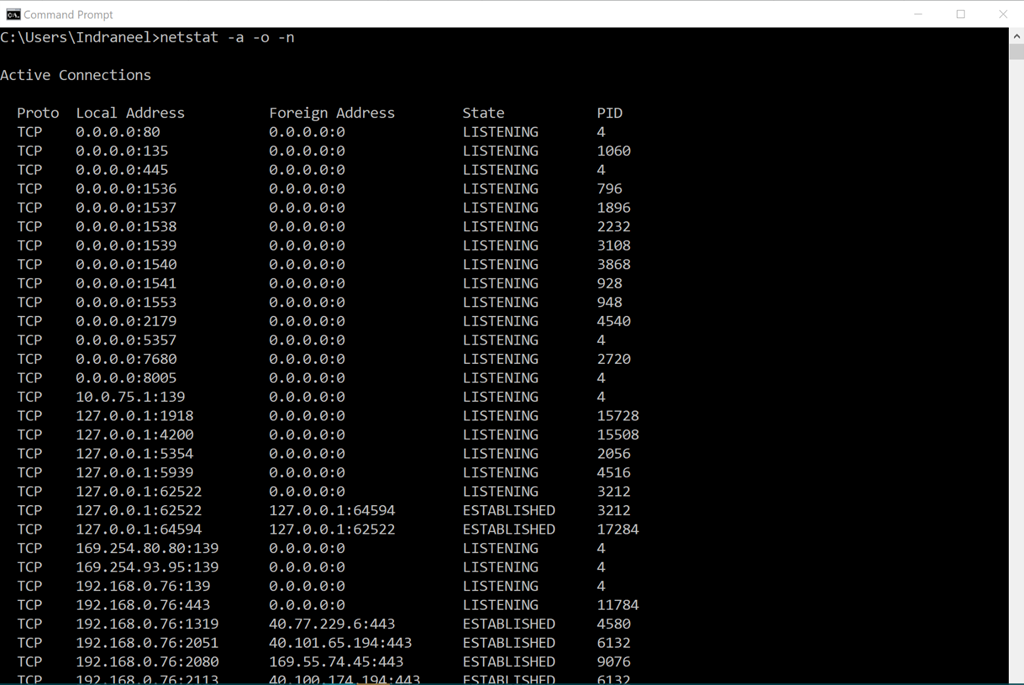
- Öppna CMD med administratörsrättigheter (kör som administratör).
- Hitta processen som använder den nödvändiga porten. Använd följande kommando för att avgöra vilka processer som körs på port 8080:
netstat -ano | findstr: 8080
Du ser följande utdata:

Det sista fyrsiffriga fältet är processidentifieraren (PID).
- Efter att ha mottagit processens PID kan vi skicka en stoppsignal.
taskkill / PID ange din PID / F här.
- Upprepa samma kommando i steg 2 och kontrollera att resultatet är tomt.
- Upprepa samma steg för andra portar 8005 och 8009.
Expert Tips: Detta reparationsverktyg skannar arkiven och ersätter korrupta eller saknade filer om ingen av dessa metoder har fungerat. Det fungerar bra i de flesta fall där problemet beror på systemkorruption. Detta verktyg kommer också att optimera ditt system för att maximera prestanda. Den kan laddas ner av Klicka här

CCNA, Web Developer, PC Felsökare
Jag är en datorentusiast och en praktiserande IT-professionell. Jag har många års erfarenhet bakom mig i dataprogrammering, felsökning av hårdvara och reparation. Jag är specialiserad på webbutveckling och databasdesign. Jag har också en CCNA-certifiering för nätverksdesign och felsökning.
